Яндекс Диск – это удобный сервис, позволяющий хранить, сортировать и передавать файлы в облаке. Однако, некоторым пользователям может понадобиться передать файлы другому человеку, который не имеет доступа к их Яндекс Диску. Будь то фотографии с отпуска или важные документы, передача файлов в Яндекс Диск становится задачей, требующей некоторых инструкций.
В этой статье мы рассмотрим простые способы передачи файлов через Яндекс Диск.
Первый способ - использование ссылок. Ссылки позволяют передавать файлы без необходимости предоставлять доступ к своему Яндекс Диску. Чтобы создать ссылку на файл, необходимо открыть Яндекс Диск, выбрать нужный файл и нажать правой кнопкой мыши на нем. В появившемся контекстном меню выберите пункт "Получить ссылку". Ссылка на файл будет автоматически скопирована в буфер обмена.
Второй способ - использование публичной папки. Публичная папка – это специальная папка на Яндекс Диске, в которой все файлы доступны для общего пользования. Чтобы передать файлы через публичную папку, создайте новую папку на Яндекс Диске, загрузите в нее нужные файлы и откройте общий доступ к этой папке. Перешлите получившуюся ссылку на эту папку вашему собеседнику, чтобы он смог скачать файлы.
Как отправить файлы через Яндекс Диск
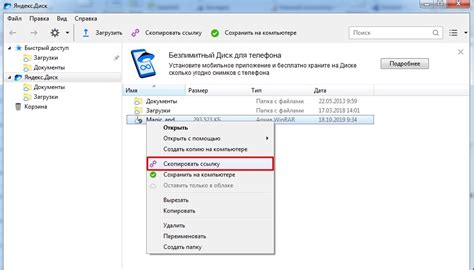
Шаг 1. Зайдите на сайт Яндекс Диск и авторизуйтесь в своем аккаунте.
Шаг 2. Создайте папку, в которую вы хотите загрузить файлы для отправки.
Шаг 3. Загрузите файлы в созданную папку. Для этого нажмите кнопку "Загрузить" и выберите нужные файлы на своем компьютере.
Шаг 4. После загрузки файлов, откройте папку с ними.
Шаг 5. Выделите файлы, которые нужно отправить, и нажмите на них правой кнопкой мыши.
Шаг 6. В контекстном меню выберите "Поделиться" и скопируйте ссылку на файлы.
Шаг 7. Отправьте скопированную ссылку другому человеку через удобное для вас средство связи.
Важно: Когда вы делитесь ссылкой на файлы, другие пользователи могут просматривать и скачивать эти файлы, если у них есть доступ к ним. Если вы хотите ограничить доступ к файлам, вы можете настроить соответствующие права доступа в настройках Яндекс Диска.
Теперь, когда вы знаете, как отправить файлы через Яндекс Диск, вы можете легко и быстро обмениваться файлами с другими людьми.
Создание папки на Яндекс Диске
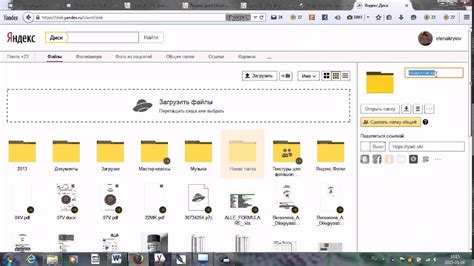
Для создания папки на Яндекс Диске, следуйте простым инструкциям:
- Войдите в свою учетную запись на Яндекс Диске.
- Откройте главную страницу Яндекс Диска и выберите папку, в которой вы хотите создать новую папку.
- Нажмите на кнопку "Создать" в верхней панели инструментов.
- Выберите опцию "Папка" из выпадающего меню.
- Введите название новой папки в поле "Название" и нажмите кнопку "Создать".
Вот и все! Теперь у вас есть новая папка на Яндекс Диске, в которую вы можете загружать и организовывать свои файлы.
Добавление файла в созданную папку
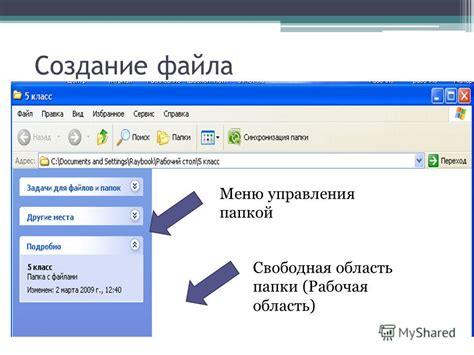
Если вы уже создали папку на Яндекс Диске, то следующим шагом будет добавление файла в эту папку. Для этого выполните следующие действия:
- Перейдите в папку на Яндекс Диске, в которую вы хотите добавить файл.
- Откройте папку и убедитесь, что находитесь внутри нее.
- Щелкните правой кнопкой мыши по пустому пространству внутри папки.
- В контекстном меню выберите опцию "Загрузить файл".
- Выберите файл на вашем компьютере и нажмите "Открыть".
После выполнения этих действий выбранный файл будет добавлен в созданную вами папку на Яндекс Диске.
Получение публичной ссылки на файл
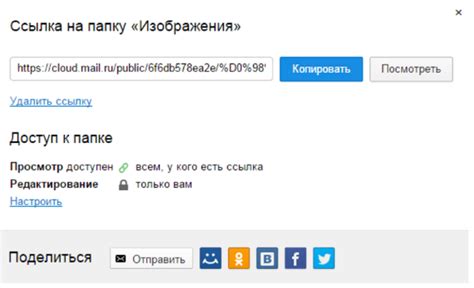
Если вы хотите передать файл с помощью Яндекс Диска другому человеку, но не хотите добавлять его в общий доступ, вы можете получить публичную ссылку на этот файл. Публичная ссылка позволяет получателю скачать файл, не требуя от него авторизации в Яндексе.
Чтобы получить публичную ссылку на файл, выполните следующие шаги:
- Откройте Яндекс Диск в браузере и найдите нужный файл.
- Выделите файл, щелкнув по нему правой кнопкой мыши, и выберите пункт "Ссылка".
- В появившемся окне вы увидите ссылку на файл в разделе "Публичная ссылка".
- Нажмите на кнопку "Скопировать ссылку".
Теперь вы можете передать полученную ссылку кому угодно. Пользователи, перейдя по этой ссылке, смогут скачать файл в свою локальную систему без необходимости авторизовываться в Яндексе.
Обратите внимание, что публичная ссылка даёт доступ только на скачивание файла. Получатели не смогут изменять файл на Яндекс Диске или загружать другие файлы.
Отправка ссылки другому человеку
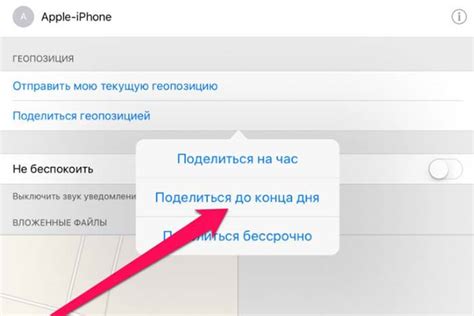
Если вы хотите отправить ссылку на файл на Яндекс Диске другому человеку, то вам потребуется выполнить некоторые действия:
- Откройте браузер и перейдите на https://disk.yandex.ru.
- Войдите в свою учетную запись Яндекс Диска, используя свои учетные данные.
- Найдите файл, который вы хотите отправить, и щелкните на него правой кнопкой мыши.
- Выберите пункт "Поделиться" в контекстном меню.
- В открывшемся окне нажмите на кнопку "Скопировать ссылку".
- Откройте почтовую программу или мессенджер, в котором вы хотите отправить ссылку.
- Создайте новое сообщение или откройте существующую переписку с получателем.
- Вставьте скопированную ссылку в текст сообщения, используя комбинацию клавиш Ctrl + V или нажатием правой кнопки мыши и выбором пункта "Вставить".
- Отправьте сообщение получателю.
Теперь получатель сможет пройти по ссылке и скачать файл с Яндекс Диска. Обратите внимание, что в зависимости от настроек доступа, получатель может потребовать ввод пароля или авторизацию для скачивания файла.